【徹底ガイド】FLV動画のファイルサイズを小さくするFLV圧縮方法
パソコンに保存されていたFLV動画ファイルのサイズが大きすぎると、YouTuBeなどにアップロードするのは無理ですね。で、FLV動画をリサイズして圧縮したいなら、どうすればよいですか。実は、FLVに対応した、専用の動画圧縮ソフトやアプリなどを利用すれば、誰でも簡単にFLV動画のサイズを小さくして軽量化できます。本文では、FLV動画を圧縮できるソフトやオンラインサイトをまとめてご紹介いたしますので、FLV動画のファイルサイズを小さくして活用する必要があれば、ご参考ください。

FLV 動画圧縮
盛りだくさんの便利機能を提供してくれるAiseesoft 動画変換 究極
Aiseesoft 動画変換 究極はMP4/WMV/MOV/AVI/MKV/3GP/FLV/MPEGなどほぼすべての動画ファイル形式に対応した、フォーマット変換や解像度変更、動画リサイズ、動画編集などの使いやすい機能をたくさん提供しているソフトウェアなので、FLV動画ファイルを軽くして圧縮したいなら、ぜひお試しください。
 おススメ点
おススメ点
- 1.4K UHD、4K、1080p HDを含み、MP4/WMV/AVI/MP3/WMA/FLAC/OGGなどの汎用動画・音楽のファイル形式を無劣化かつ高速で変換
- 2.DVDディスク/フォルダー/ISOイメージファイルを動画、音声形式に変換
- 3.動画のサイズや解像度、長さなどを調整することで動画を圧縮
- 4.動画カットや動画結合、回転、反転、動画クロップ、エフェクト、フィルターなどの動画編集を搭載
- 5.動画と画像を組み合わせて、音楽を追加することでMV、PVを作成
- 6.動画の上に動画を重ねて、動画コラージュを作成
- 7.動画の再生速度変更(倍速再生、スロー再生)、動画逆再生
- 8.AI技術で動画を強化、動画または画像からGIFアニメを作成
では、このFLV圧縮ソフトを無料ダウンロード・インストールして、FLV動画を縮小して圧縮する方法をご紹介いたしましょう。
FLVの長さを短くしたり、FLVの解像度を下げたりしてFLV動画を圧縮する方法①
ステップ 1FLV動画ファイルを追加
このFLV圧縮ソフトを立ち上げて、「変換」→「ファイルを追加」ボタンをクリックして、圧縮したいFLV動画ファイルを選択して追加します。

FLV動画ファイルを追加
ステップ 2FLV動画ファイルを短くする
追加されたFLV動画の右にあるはさみアイコンをクリックして、カットウィンドウに入って、開始時点と終了時点を設定して保存することでFLVから任意の一部だけを切り出して出力できます。また、二つ以上のセグメントを切り出して結合することでFLVから要らない一部をカットできます。

FLV動画ファイルを短くする
ステップ 3FLV動画の解像度やフレームレートなどを下げる
このFLV圧縮ソフトの右側にある「出力形式(すべてに適用)」のドロップダウンリストを開いて、「ビデオ」タブでは、FLV動画より低い解像度を選択できます。また、右にある歯車アイコンをクリックして、FLV動画のビデオビットレート、フレームレートなどを設定できます。
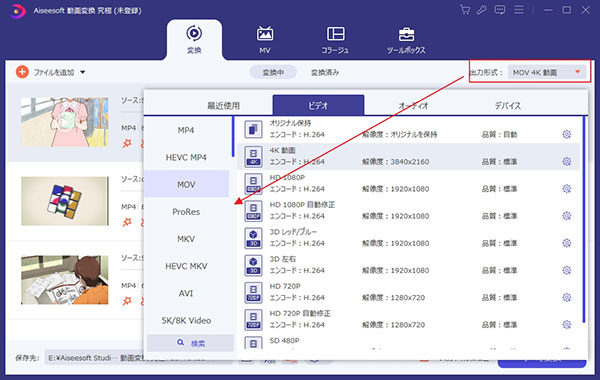
FLV動画の解像度やフレームレートなどを下げる
ステップ 4FLV動画ファイルを出力
最後、このFLVリサイズのインターフェースに戻って、出力先を設定して、「すべて変換」ボタンをクリックして、縮小したFLV動画ファイルを出力し保存できます。
「動画圧縮」機能でFLV動画を圧縮する方法②
このFLV圧縮には、「動画圧縮」機能が搭載されていますので、FLV動画のファイルサイズを簡単に小さくして軽くすることができます。
ステップ 1「動画圧縮」にFLV動画を追加
このソフトを立ち上げて、「ツールボックス」タブを開いて、「動画圧縮」機能を呼び出して、「+」ボタンをクリックすることで圧縮したいFLV動画ファイルを追加します。
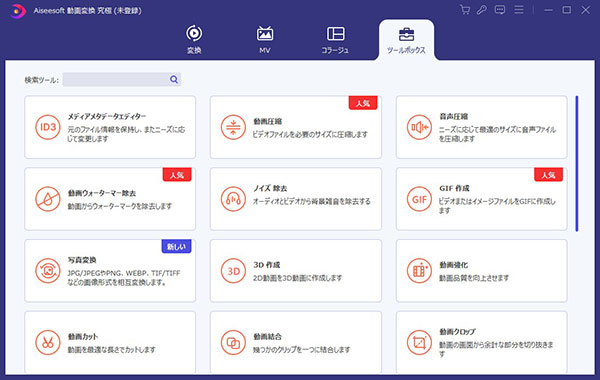
「動画圧縮」にFLV動画を追加
ステップ 2FLV動画を圧縮して出力
FLV動画を追加してから、ファイルサイズやフォーマット、解像度などを設定して、右下にある「圧縮」ボタンをクリックして、FLV動画ファイルの容量を減らすことができます。
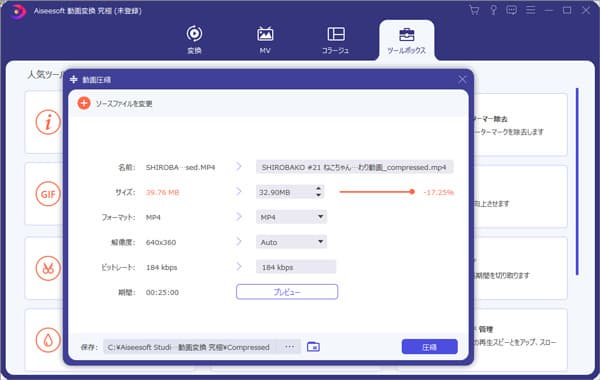
FLV動画を圧縮して出力
ブラウザでFLV動画を圧縮するオンラインサイト おすすめ
下記では、FLV動画ソフトやアプリをダウンロード・インストールすることなく、FLV動画の容量を減らす方法をご紹介いたします。
1、Aiseesoft フリー 動画圧縮
Aiseesoft フリー 動画圧縮はAI技術をベースにして、MP4/AVI/FLV/MOV/3GPなどのほぼすべての動画ファイルのサイズを高画質かつ最大限で圧縮することができるオンラインサイトです。FLV動画をオンラインで圧縮するのにお勧めします。
 メリット
メリット
- 完全無料で使える動画圧縮サイト、対応形式が多い
- 出力する動画のサイズ、フォーマット、解像度、ビットレートなどを自由に設定
- ウォーターマックが付かないで動画を圧縮
 デメリット
デメリット
- FLVなどの動画の圧縮はネットワークの状況に影響されやすい
- ほかの動画編集が付いていない
FLV動画を圧縮するには、「ファイルを追加する」ボタンをクリックして、圧縮したいFLV動画を選択して読み込みます。そして、出力サイズやフォーマットなどを設定して、FLV動画の容量を小さくすることができます。
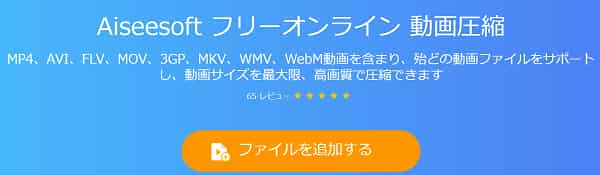
Aiseesoft フリー 動画圧縮でFLV動画を圧縮
2、VideoSmaller
URL:https://www.videosmaller.com/jp/
VideoSmaller はMP4、AVI、MPEG、MOVなどの動画のファイルサイズを小さくする無料オンラインサービスです。動画の横幅を指定して、圧縮するが可能だし、低圧縮レベルを使用して動画を小さくすることができるのは特徴です。でも、動画の長さやネット通信速度によって、作業時間がかかる場合があります。
 メリット
メリット
- 無料で動画ファイルサイズを圧縮
- 動画からオーディオを削除してそのサイズを圧縮
 デメリット
デメリット
- 最大で500MBの動画しか圧縮できない
動画を圧縮する方法について、「閲覧する...」から圧縮したい動画を選択して、動画の横幅などを設定して、「動画をアップロード」ボタンをクリックすることで動画を圧縮できます。
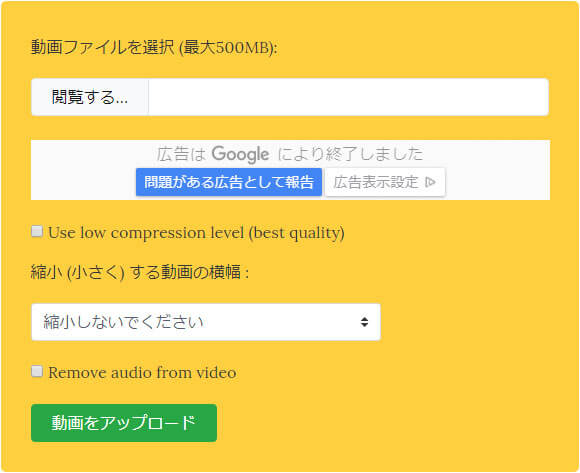
VideoSmallerでFLV動画を圧縮
3、COMPRESSS.COM
URL:https://www.compresss.com/jp/compress-video.html
COMPRESSS.COMはウェブページや画像、文書、ビデオ、オーディオのマルチメディアに対応したオンライン圧縮サイトであり、MP4、WEBM、MOV、MKV、WMV、AVI、FLV、MPGなど多くのビデオファイルのサイズを小さくすることができます。
 メリット
メリット
- 圧縮できるファイル形式が多い
- 圧縮する動画のパラメータを設定可能
- 収縮率がわかりやすい
 デメリット
デメリット
- 圧縮できる動画ファイルのサイズが200MBに制限されている
具体的に、圧縮設定やビデオ品質を設定して、圧縮したいFLV動画ファイルを追加するだけで、自動的にFLV動画ファイルを縮小できますので、FLVの圧縮方法がシンプルです。
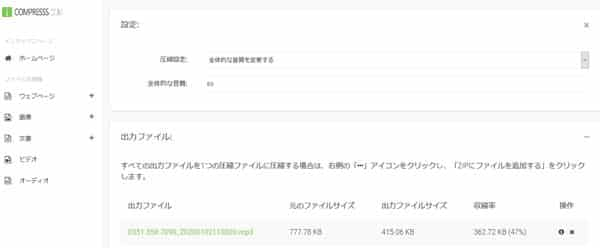
COMPRESSS.COMでFLV動画を圧縮
結論
以上は、FLV動画ファイルのサイズを小さくしてその容量を減らすことができる動画圧縮ソフトおよびオンラインサイトの詳しいご紹介でした。今後、あるFLV動画ファイルを小さくしてユーチューブなどにアップロードしたりして活用したいなら、上記のFLV圧縮方法をご参考ください。また、iPhone動画を圧縮する方法、またはMKV動画を圧縮する方法もありますので、必要あればどうぞ参照してください。